Comment ouvrir les propriétés d’affichage Windows 11
L’ordinateur est un environnement de travail pour beaucoup d’entre nous, il est donc important d’avoir différents éléments correctement configurés pour que nous nous sentions à l’aise pendant notre travail. Il ne fait aucun doute que l’un de ces éléments est l’écran.
Trouvez et réparez automatiquement les erreurs de Windows grâce à l'outil de réparation de PC
Reimage est un excellent outil de réparation qui détecte et répare automatiquement différents problèmes du système d'exploitation Windows. Avoir cet outil protégera votre PC contre les codes malveillants, les défaillances matérielles et plusieurs autres bugs. En outre, cela vous permet également d'utiliser votre appareil au maximum de ses capacités et de ses performances.
- Étape 1: Télécharger l'outil de réparation et d'optimisation des PC (Windows 11, 10, 8, 7, XP, Vista - Certifié Microsoft Gold).
- Étape 2: Cliquez sur "Démarrer l'analyse" pour trouver les problèmes de registre de Windows qui pourraient être à l'origine des problèmes du PC.
- Étape 3: Cliquez sur "Réparer tout" pour résoudre tous les problèmes.
1. Comment ouvrir les propriétés de l’écran de Windows 11 à partir des paramètres
Étape 1
À partir des paramètres, nous pouvons accéder aux propriétés complètes de l’écran . Pour utiliser cette méthode, nous faisons un clic droit sur le bureau et sélectionnons l’option « Paramètres d’affichage »:
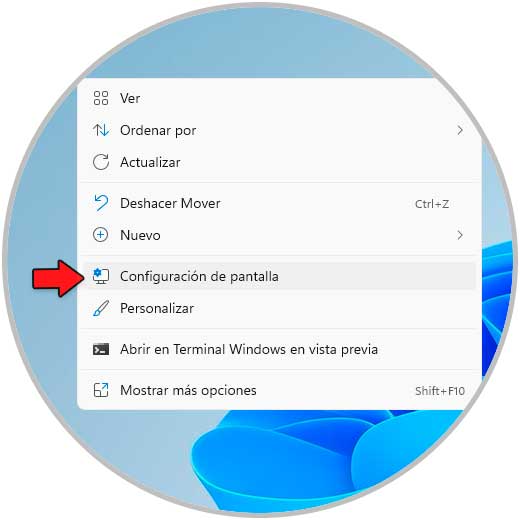
Étape 2
Nous allons voir la suite. On clique sur « Ecran avancé »

Étape 3
Puis voyez les options suivantes :
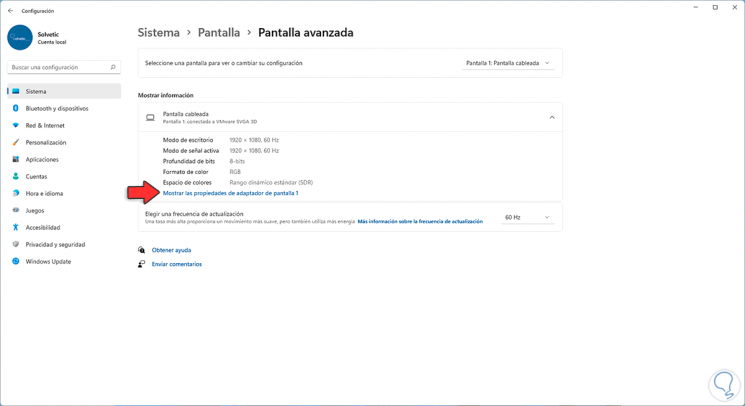
Étape 4
Nous cliquons sur « Afficher les propriétés de la carte graphique » et la fenêtre suivante s’affichera :
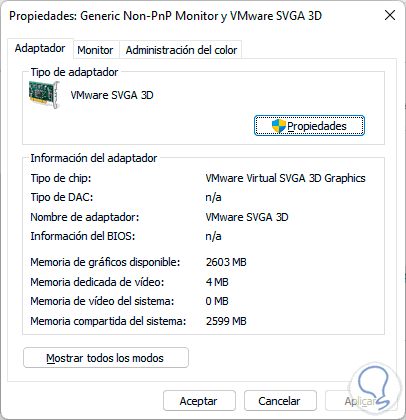
Nous explorons les différentes options à utiliser dans les propriétés de l’écran.
2. Comment ouvrir les propriétés de l’écran de Windows 11 à partir du Gestionnaire de périphériques
Étape 1
Ceci est une autre option à utiliser à cette fin, dans ce cas, nous ouvrons le Gestionnaire de périphériques à partir de Démarrer :

Étape 2
Dans « Display adapters », on fait un clic droit sur le contrôleur et on sélectionne « Properties »:
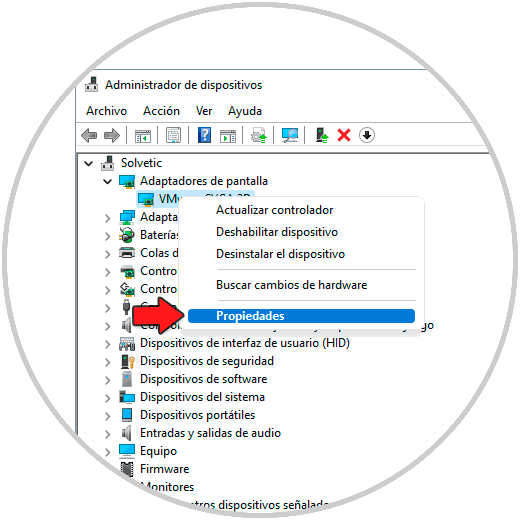
Étape 3
Une fenêtre contextuelle s’ouvrira pour passer en revue les différentes options de propriétés de l’écran :

De cette façon, nous aurons accès aux propriétés de l’écran dans Windows 11 pour gérer tous les aspects de nos moniteurs.
